Vous connaissez les notions fondamentales de Google Analytics qui est un outil formidable permettant de base de nombreuses fonctionnalités. L’une d’entre elle consiste en la possibilité de créer une annotation afin de se remémorer différents événements. La prise de note est importante car vous pouvez ajouter des commentaires pertinents en rapport avec l’activité de votre site Internet. L’exemple le plus probant est le fait de se rappeler qu’à telle date une refonte à été opérée. Mais d’autres événements nourrissent la vie du web.
Notez que nous abordons ici la version Universal Analytics dans un premier temps avant de nous pencher sur GA4
- Peut-on encore créer une annotation dans Google Analytics ?
- À quoi servent les annotations dans une stratégie d’analyse web ?
- Les bonnes pratiques à adopter dans Google Analytics 4
- 1. Bien configurer les événements personnalisés sur GA4
- 2. Créer des audiences stratégiques avec GA4
- 3. Suivre les événements système et enrichir la collecte avec l’amélioration des mesures
- 4. Créer des rapports personnalisés et des tableaux de bord utiles
- 5. Adopter une logique de suivi par version, date et événements
- 6. Respecter la confidentialité et les réglementations
Peut-on encore créer une annotation dans Google Analytics ?
Jusqu’en 2023, il était possible de créer très simplement une annotation dans Universal Analytics. Il suffisait de placer votre curseur sous le graphique de fréquentation dans l’onglet “Audience” pour faire apparaître le lien “Créer une annotation”. Un clic suffisait alors pour ouvrir un petit panneau latéral dans lequel vous pouviez :
- Sélectionner une date précise ;
- Rédiger une courte note décrivant l’événement (ex. : “Lancement campagne Google Ads”, “Mise à jour du CMS”, “Chute serveur hébergeur”) ;
- Choisir la visibilité de cette annotation : privée (visible uniquement par vous) ou partagée (visible par les autres utilisateurs du compte).
Voici ce que cela donnait visuellement :
Une fois votre note saisie, il suffisait de cliquer sur le bouton d’enregistrement pour qu’elle s’ajoute à la chronologie des événements du site. C’était un outil précieux pour garder une mémoire collective des actions importantes, qu’il s’agisse de campagnes, d’anomalies, ou de changements techniques.
Mais avec le passage à Google Analytics 4 (GA4), ce système d’annotations manuelles a disparu. Aujourd’hui, il faut recourir à d’autres méthodes pour conserver une trace des événements importants. Heureusement, plusieurs solutions existent pour compenser cette perte de fonctionnalité, que nous vous présentons dans les sections suivantes.
À quoi servent les annotations dans une stratégie d’analyse web ?
Les annotations — ou tout dispositif équivalent — sont bien plus que de simples pense-bêtes. Elles permettent de contextualiser vos données et d’éviter de mauvaises interprétations. Par exemple, une refonte de site, comme évoqué précédemment, peut fortement impacter la navigation ou les performances SEO. Pouvoir distinguer l’avant et l’après refonte directement sur vos courbes de trafic est un atout majeur pour analyser correctement les comportements utilisateurs. C’est également un excellent levier pour évaluer le retour sur investissement (ROI) d’actions marketing réalisées hors ligne. Vous avez lancé une campagne publicitaire à la radio ou diffusé un spot à la télévision ? Notez-le dans votre outil d’analyse (par annotation manuelle ou tableau de bord) pour ensuite observer s’il y a eu un pic de visites sur la période correspondante.
Les annotations sont tout aussi utiles pour garder la trace des campagnes d’e-mail marketing. En précisant la date d’envoi et l’objet de la campagne, vous pourrez facilement comparer les performances de chacune : taux de clic, durée de session, taux de rebond, conversions… Idem pour les campagnes Google Ads (anciennement AdWords), dont l’impact sur le trafic mérite d’être suivi dans la durée. Un autre cas typique : une pénalité manuelle de Google détectée dans la Search Console. Si votre site a fait l’objet d’un déclassement, le trafic naturel peut chuter brutalement. Reporter cette action dans votre outil d’analyse permet de ne pas chercher ailleurs l’origine du problème et de surveiller la récupération du trafic une fois la pénalité levée.
Dans l’exemple ci-dessus, la chute d’indexation des pages était bien due à une action manuelle. Malgré une stratégie de publication intensive, le site n’a pas pu compenser la perte de visibilité tant que la sanction n’a pas été levée.
Ces repères temporels sont essentiels. Même dans Google Analytics 4, où les annotations classiques ont disparu, il reste fondamental de garder une mémoire des événements. Vous pouvez pour cela utiliser :
- Un journal externe (Google Sheets, Notion, outil CRM) ;
- Des tableaux de bord connectés (Looker Studio avec champ “événement”) ;
- Des événements personnalisés via Google Tag Manager (ex. : « campagne_radio_oct2024 »).
Et n’oubliez pas : avant toute analyse, vérifiez que votre compte Analytics est bien configuré pour éviter les biais de mesure.
Les bonnes pratiques à adopter dans Google Analytics 4
Google Analytics 4 n’est pas qu’une mise à jour de l’ancienne version Universal Analytics : C’est une refonte complète de l’outil, pensée pour un Web centré sur les événements, la vie privée, le multi-appareils et le machine learning. Pour en tirer le meilleur parti, il est essentiel d’adopter une démarche structurée, adaptée à ses nouvelles logiques. Voici quelques bonnes pratiques essentielles à intégrer dans votre stratégie de suivi analytics.
1. Bien configurer les événements personnalisés sur GA4
Dans Google Analytics 4, tout repose sur la logique événementielle. Contrairement à Universal Analytics, qui proposait une structure rigide basée sur quatre dimensions (catégorie, action, libellé, valeur), GA4 adopte une approche plus flexible. Chaque interaction utilisateur est un événement, et peut être enrichie à l’aide de paramètres personnalisés. Cela permet une meilleure personnalisation du suivi, mais implique aussi une plus grande rigueur dans la planification et la mise en œuvre. Voici les étapes clés pour bien configurer vos événements personnalisés dans GA4.
Définir une nomenclature claire pour vos événements
Avant même d’implémenter vos premiers événements, il est crucial de poser une convention de nommage cohérente, compréhensible par toute l’équipe. Évitez les majuscules, accents ou espaces : Google recommande une syntaxe en minuscules, séparée par des underscores.
Quelques exemples d’événements bien nommés :
formulaire_envoye: lorsqu’un utilisateur soumet un formulaire ;clic_bouton_contact: lorsqu’un bouton de contact est cliqué ;lecture_video: lorsqu’une vidéo embarquée est lancée ;scroll_75: pour mesurer un scroll atteint à 75%.
Une bonne nomenclature vous permettra de filtrer facilement vos données, de créer des rapports lisibles et d’alimenter des tableaux de bord clairs.
Associer des paramètres pertinents à chaque événement
Chaque événement peut être enrichi à l’aide de paramètres personnalisés (jusqu’à 25 par événement). Ces paramètres servent à donner du contexte : sur quelle page s’est déroulé l’événement ? Avec quel bouton ? Quel utilisateur est concerné ?
Exemples de paramètres utiles :
page_location: URL de la page où l’événement s’est produit ;button_text: texte exact du bouton cliqué ;user_type: visiteur, client, abonné, etc.produit_nomouproduit_id: identifiant ou libellé de produit ;form_nom: type de formulaire envoyé (contact, devis, recrutement…).
Ces paramètres seront ensuite exploitables dans les explorations GA4, dans vos rapports Looker Studio, ou pour créer des audiences dynamiques.
Configurer les événements les plus importants comme conversions
Dans GA4, vous pouvez désigner un événement comme étant une conversion. Cela remplace les “Objectifs” d’Universal Analytics. Toute action importante pour votre activité doit donc être marquée ainsi (dans l’interface ou automatiquement via Tag Manager).
Exemples classiques d’événements à marquer comme conversions :
formulaire_envoye: demande de contact ou d’information ;achat_confirme: finalisation d’une commande e-commerce ;inscription_newsletter: souscription à votre infolettre ;clic_tel: clic sur un numéro de téléphone (mobile).
Vous pouvez activer la conversion d’un événement en allant dans l’onglet “Événements” de GA4, puis en cochant la case “Marquer comme conversion”. Les conversions apparaîtront ensuite dans tous les rapports liés à l’entonnoir ou au ROI.
Passer par Google Tag Manager pour une gestion flexible
L’utilisation de Google Tag Manager (GTM) est fortement recommandée pour déployer les événements GA4. Il permet de créer des balises déclenchées selon des règles précises (clic, scroll, soumission de formulaire, etc.), sans avoir à modifier le code source du site.
Avantages de passer par GTM :
- Test de vos événements avec l’outil de débogage intégré ;
- Centralisation de tous les tags (GA4, Ads, pixels sociaux…) ;
- Gestion de version pour suivre l’historique des modifications ;
- Déploiement rapide et sécurisé, sans dépendance technique à chaque ajout.
Une fois la balise configurée, elle enverra automatiquement l’événement et ses paramètres vers GA4, où vous pourrez ensuite l’analyser et l’optimiser.
Astuce : Testez, documentez, surveillez
Avant de généraliser une configuration d’événement personnalisé, testez-la dans un environnement de préproduction ou utilisez la vue de débogage de GA4. Vérifiez que les paramètres apparaissent bien dans le rapport “Exploration > Événements” et qu’ils ne créent pas de doublons inutiles.
Enfin, n’oubliez pas de documenter vos événements : utilisez une feuille de calcul collaborative ou un outil comme Notion pour garder une trace de chaque événement, sa définition, ses déclencheurs, et ses paramètres associés. Cela facilitera la maintenance et la transmission à vos équipes ou à un consultant.
2. Créer des audiences stratégiques avec GA4
GA4 permet de créer des audiences dynamiques très puissantes. Ces segments peuvent être utilisés pour :
- Analyser le comportement de groupes d’utilisateurs spécifiques (ex. : “visiteurs ayant vu une fiche produit mais pas ajouté au panier”) ;
- Créer des campagnes de remarketing via Google Ads ;
- Construire des entonnoirs d’analyse sur des segments ciblés.
Vous pouvez combiner des critères variés : événements, nombre de visites, durée de session, source d’acquisition, localisation géographique, etc. Créer des audiences pertinentes permet une lecture plus intelligente des données, notamment dans une logique de tunnel de conversion.
3. Suivre les événements système et enrichir la collecte avec l’amélioration des mesures
Par défaut, GA4 active l’“amélioration de la mesure”, une fonctionnalité qui permet de capter automatiquement certains événements sans configuration manuelle :
- Défilement de page (scroll) ;
- Recherches internes ;
- Téléchargements de fichiers ;
- Interactions avec les vidéos YouTube intégrées ;
- Sorties de site (clics vers d’autres domaines).
Il est important de vérifier que ces événements sont bien pertinents pour vos objectifs, et de les compléter si nécessaire. GA4 permet aussi d’utiliser des événements système (comme session_start, first_visit, etc.) dans vos rapports ou comme déclencheurs dans vos entonnoirs d’analyse.
4. Créer des rapports personnalisés et des tableaux de bord utiles
La vue “Rapports” de GA4 peut être frustrante à l’usage car elle est moins intuitive que dans UA. C’est pourquoi il est recommandé de :
- Utiliser la section « Explorer » pour construire vos propres analyses (entonoirs, cohortes, comparateurs) ;
- Créer des tableaux de bord dans Looker Studio (ancien Google Data Studio), connecté à GA4 via l’API ;
- Définir des rapports pour vos KPI essentiels : source de trafic, conversions, performance mobile, contenu le plus visité, etc.
Ces rapports peuvent être partagés avec d’autres membres de votre équipe, automatisés, et mis en forme pour une lecture simplifiée adaptée à la prise de décision.
5. Adopter une logique de suivi par version, date et événements
En l’absence d’annotations intégrées comme dans Universal Analytics, il est conseillé de mettre en place une documentation parallèle des événements importants :
- Créer une timeline dans Google Sheets ou Notion avec dates-clés (refonte, campagne, bug, etc.) ;
- Ajouter des paramètres spécifiques dans les URL (ex. :
?source=campagne_radio) ; - Documenter les changements dans Google Tag Manager (via les balises et commentaires de version) ;
- Utiliser un champ personnalisé dans Looker Studio pour afficher ces événements sur vos graphiques.
Cette approche permet de garder un historique clair et d’éviter des erreurs d’interprétation lors d’une baisse ou d’un pic de trafic inexpliqué.
6. Respecter la confidentialité et les réglementations
GA4 a été conçu pour être plus respectueux de la vie privée des utilisateurs. Il est donc essentiel de :
- Configurer correctement le paramètre de conservation des données (par défaut à 2 mois, extensible à 14 mois) ;
- Activer l’anonymisation des adresses IP si nécessaire ;
- Demander le consentement des utilisateurs via une CMP (Consent Management Platform) ;
- Vérifier que votre politique de confidentialité est à jour et conforme au RGPD.
Un suivi analytique performant n’a de valeur transmissible que s’il respecte l’utilisateur et la législation en vigueur.

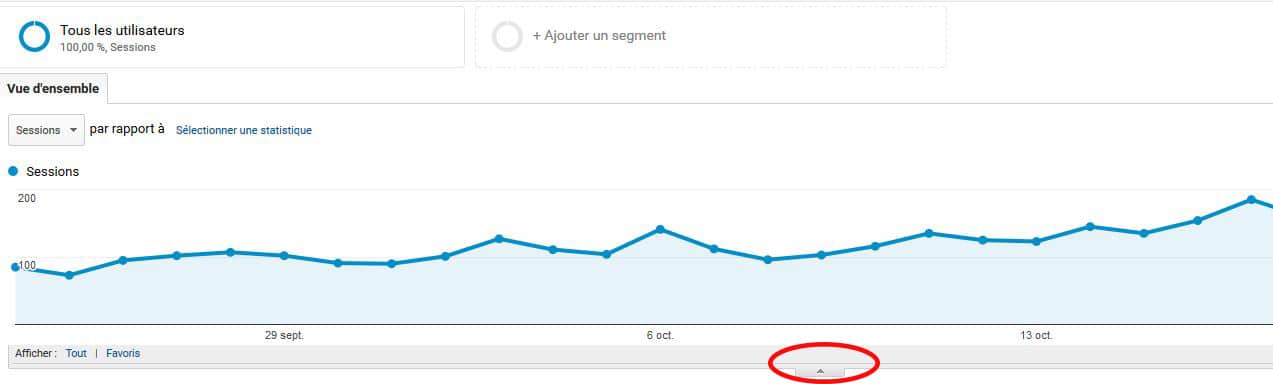
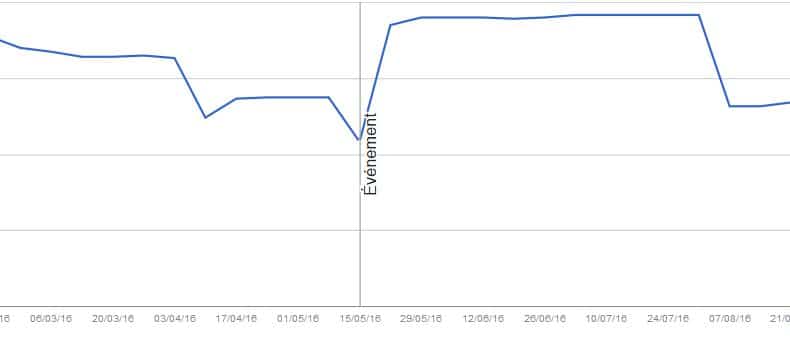
0 commentaires